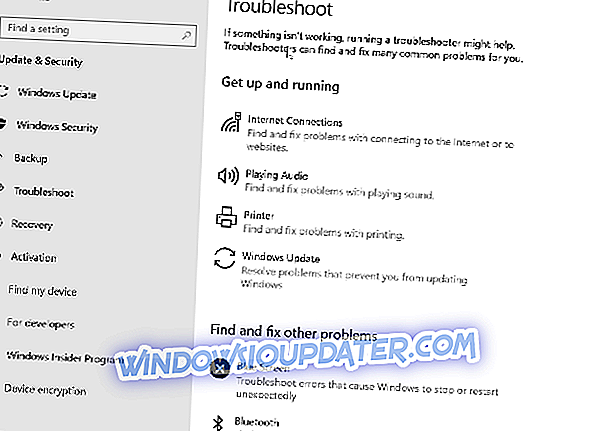4 szybkie poprawki dla Paint 3D
- Otwórz narzędzie do rozwiązywania problemów z aplikacjami Windows Store
- Zresetuj aplikację Paint 3D
- Zainstaluj ponownie Paint 3D
- Wyczyść pamięć podręczną sklepu Windows
Paint 3D to jedna z wbudowanych aplikacji systemu Windows 10, dzięki której można dodawać kształty i efekty 3D do obrazów. Niektórzy użytkownicy stwierdzili na forach, że przy próbie uruchomienia tej aplikacji pojawia się komunikat o błędzie „ Malowanie 3D jest obecnie niedostępny ”.
Pełny komunikat o błędzie stwierdza: Farba 3D jest obecnie niedostępna na Twoim koncie. Oto kod błędu w przypadku, gdy potrzebujesz 0x803F8001. Oto kilka potencjalnych poprawek dla tego komunikatu o błędzie.
Kroki, aby rozwiązać problemy z Windows 10 Paint 3D
Rozwiązanie 1: Otwórz narzędzie do rozwiązywania problemów z aplikacjami Windows Store
Narzędzie do rozwiązywania problemów z aplikacjami Windows Store może naprawić liczne komunikaty o błędach dla aplikacji, które nie działają. W ten sposób narzędzie do rozwiązywania problemów może dostarczyć poprawki błędu 0x803F8001 programu Paint 3D.
Narzędzia do rozwiązywania problemów nie zawsze naprawiają rzeczy, ale warto je zauważyć, gdy pojawi się komunikat o błędzie. Narzędzie do rozwiązywania problemów z aplikacjami Windows Store można otworzyć w następujący sposób.
- Kliknij przycisk Wpisz tutaj, aby wyszukać przycisk na pasku zadań, aby otworzyć pole wyszukiwania Cortany.
- Wprowadź słowo kluczowe „narzędzie do rozwiązywania problemów” w polu wyszukiwania.
- Następnie możesz kliknąć Rozwiązywanie problemów, aby otworzyć listę rozwiązywania problemów z aplikacją Ustawienia widoczną poniżej.
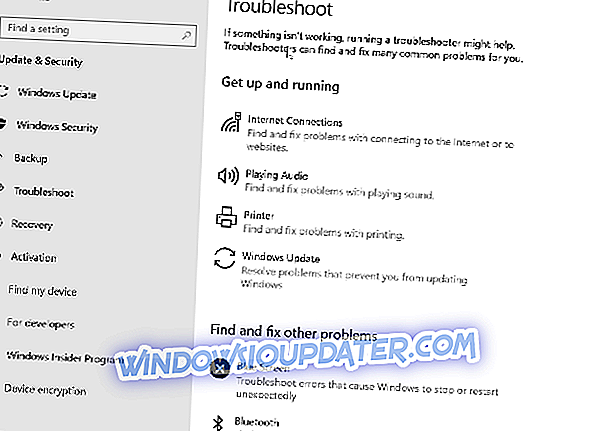
- Wybierz Aplikacje Windows Store i kliknij Uruchom narzędzie do rozwiązywania problemów, aby otworzyć okno w migawce bezpośrednio poniżej.

- Narzędzie do rozwiązywania problemów może wtedy dostarczyć kilku potencjalnych poprawek. Naciśnij przycisk Dalej, aby przejść do proponowanych rozwiązań.
Rozwiązanie 2: Zresetuj aplikację Paint 3D
Resetowanie aplikacji resetuje ich dane. Tak więc przycisk Reset może często naprawiać aplikacje, które nie działają. Ta opcja jest zawsze warta zrobienia, gdy aplikacja się nie uruchamia. W ten sposób można zresetować Paint 3D.
- Otwórz pole wyszukiwania Cortany za pomocą paska zadań.
- Wprowadź wyszukiwane słowo kluczowe „aplikacje” w polu tekstowym Cortany. Następnie kliknij Aplikacje i funkcje, aby otworzyć okno pokazane poniżej.

- Przewiń w dół i wybierz Paint 3D.

- Kliknij Opcje zaawansowane, aby otworzyć dalsze ustawienia dla Paint 3D.
- Naciśnij przycisk Reset, a następnie kliknij przycisk Resetuj ponownie, aby usunąć dane aplikacji.

Rozwiązanie 3: Ponownie zainstaluj Paint 3D
Niektórzy użytkownicy Paint 3D potwierdzili, że ponowna instalacja aplikacji poprawiła dla nich błąd 0x803F8001. Należy pamiętać, że ponowna instalacja aplikacji spowoduje również usunięcie folderu Paint 3D Projects.
Zrób więc kopię zapasową folderu Projekty, jeśli jest coś, czego naprawdę potrzebujesz. W ten sposób można wykonać kopię zapasową folderu Projekty, a następnie ponownie zainstalować Paint 3D.
- Kliknij prawym przyciskiem myszy przycisk Start i wybierz Uruchom, aby otworzyć okno tego akcesorium.
- Następnie wprowadź tę ścieżkę w polu tekstowym Run:% LOCALAPPDATA% PackagesMicrosoft.MSPaint_8wekyb3d8bbweLocalState. Naciśnij przycisk OK .

- Teraz wybierz folder Projekty w Eksploratorze plików i naciśnij przycisk Kopiuj do .
- Wybierz folder, do którego chcesz skopiować folder Projekty.

- Aby odinstalować Paint 3D, ponownie otwórz akcesorium Run.
- Następnie wprowadź „PowerShell” w Uruchom i naciśnij przycisk OK .
- Wpisz „Get-AppxPackage Microsoft.MSPaint | Usuń-AppxPackage 'w PowerShell i naciśnij Return, aby odinstalować Paint 3D.

- Naciśnij przycisk Pobierz na tej stronie, aby ponownie zainstalować Paint 3D.
Rozwiązanie 4: Wyczyść pamięć podręczną sklepu Windows
Komunikat o błędzie 0x803F8001 programu Paint 3D może być również spowodowany uszkodzeniem pamięci podręcznej Sklepu Windows. Zresetowanie pamięci podręcznej może również naprawić błąd. Aby zresetować pamięć podręczną Sklepu Windows, wprowadź „WSReset.exe” w Uruchom i kliknij OK .
Poprawki te prawdopodobnie uruchomią aplikację Paint 3D. Sprawdź ten post, jeśli nadal potrzebujesz więcej rozdzielczości, aby Paint 3D nie działał.